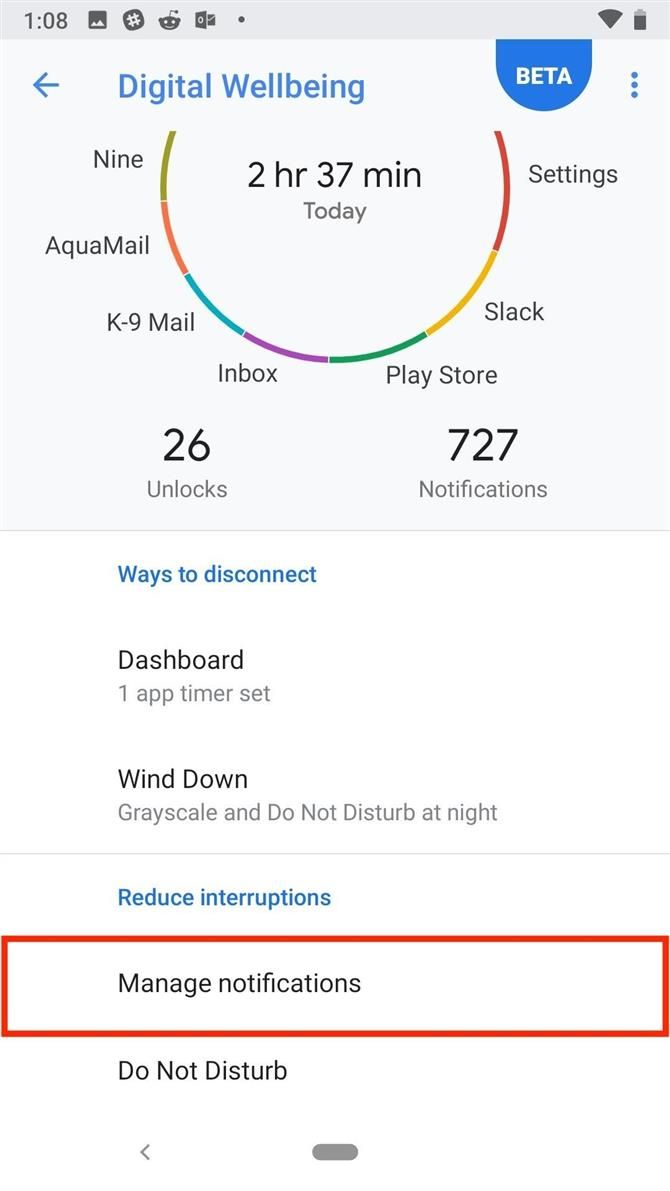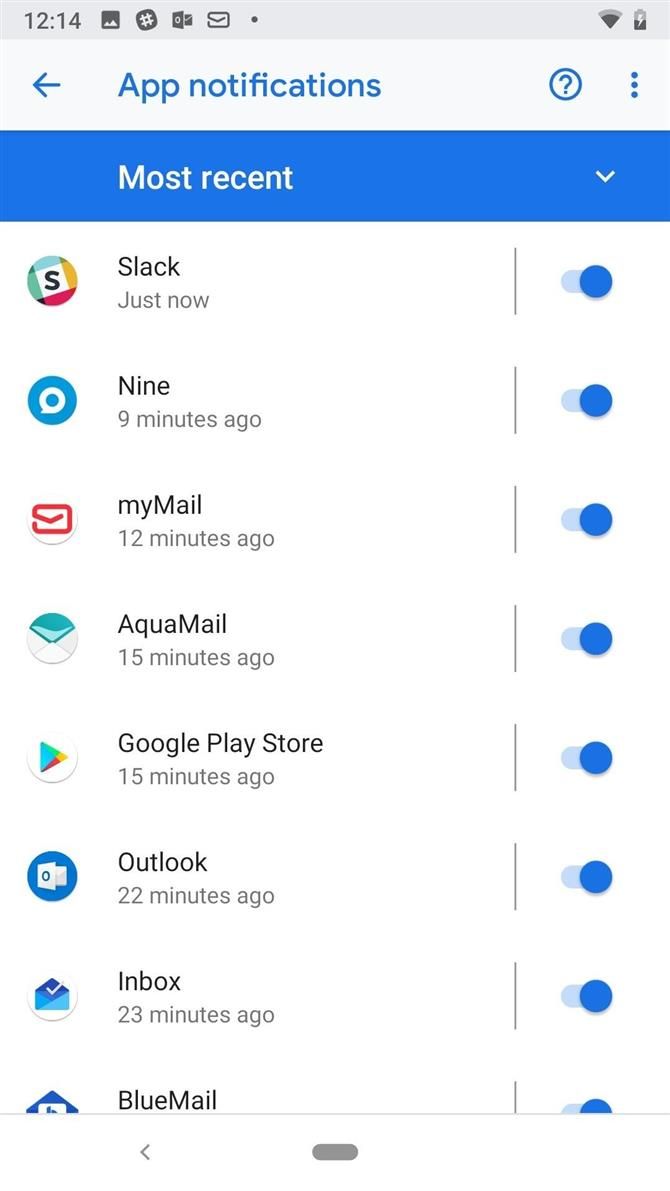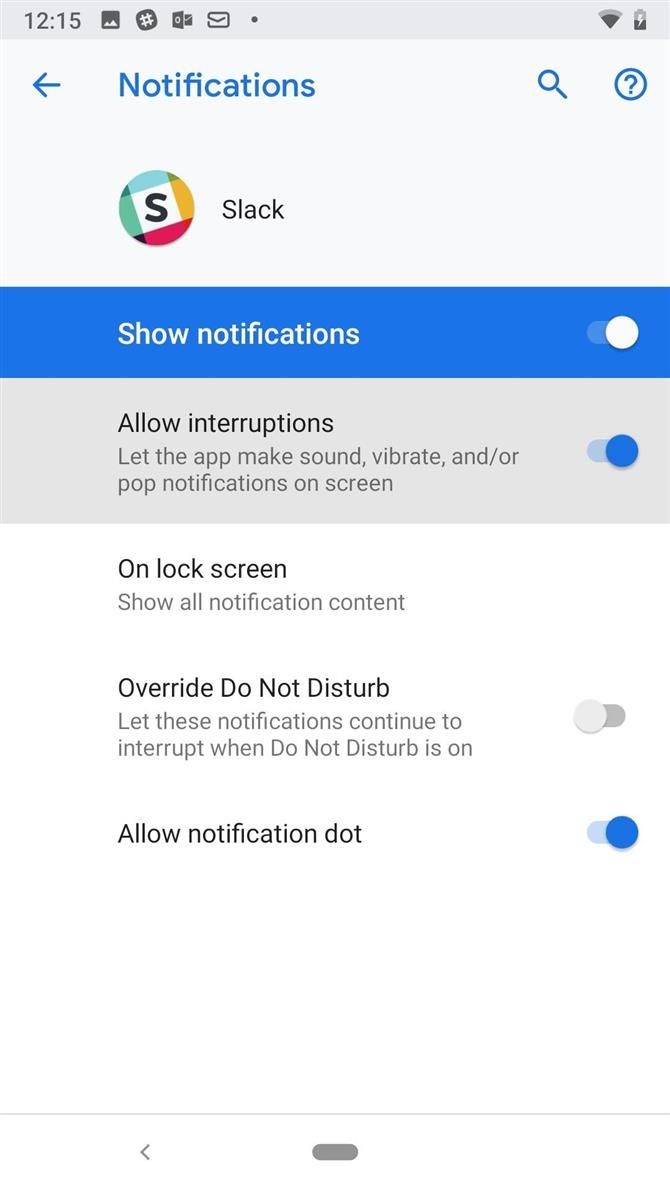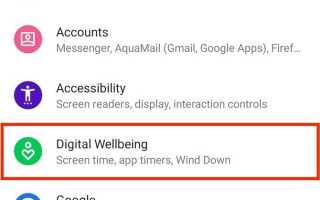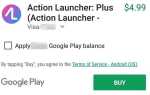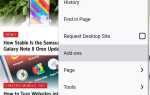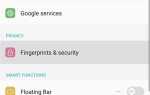Чи приймає ваш смартфон ваше життя? Вам потрібна допомога з наданням пікселя вночі? Оновіть Android Pie! Android 9.0 оснащений функцією цифрового благополуччя, новим інструментом для розуміння розумних звичок і, можливо, час від часу віддаляється від додатків, ігор та повідомлень.
Як ви незабаром побачите, Digital Wellbeing все ще знаходиться в бета-версії. Ви повинні бути терплячими з інструментом — навіть якщо він виглядає повним, він може бути надісланий з деякими помилками та збоями. Якщо ви зустрінете щось дивне, ви завжди можете торкнутися трьох точок у верхньому правому куті головного екрана цифрового благополуччя і вибрати опцію «Надіслати відгук».
Щоб отримати доступ до цифрового благополуччя, потрібно зареєструватися для бета-програми. Можна використовувати дві реєстраційні посилання, або просто пропустити АПК. Ми обговорили процес за посиланням нижче.
- Не пропустіть: Як зараз отримати цифрове процвітання на Android Pie
Після встановлення рішення Digital Wellbeing відкрийте програму Settings, потім знайдіть і виберіть «Digital Wellbeing» зі списку. Якщо ви не бачите його відразу, скористайтеся функцією пошуку у верхній частині Налаштування, щоб знайти «Добре благополуччя», а потім з’явиться меню. Після вибору інструмент спочатку завантажиться за допомогою колеса цифрового благополуччя.
Колесо містить найкращі використовувані програми, а також загальну кількість телефонів, що використовуються в даний день. Ви можете торкнутися будь-якої програми в колі, щоб відкрити персональну сторінку для цієї програми (але про це пізніше).
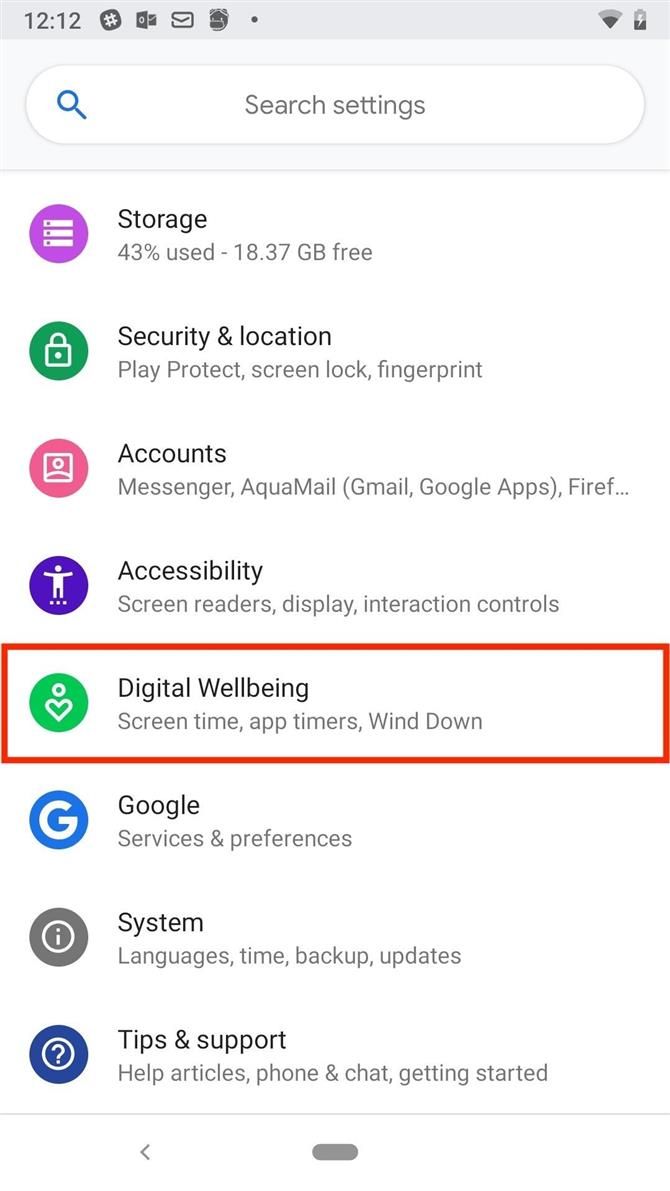
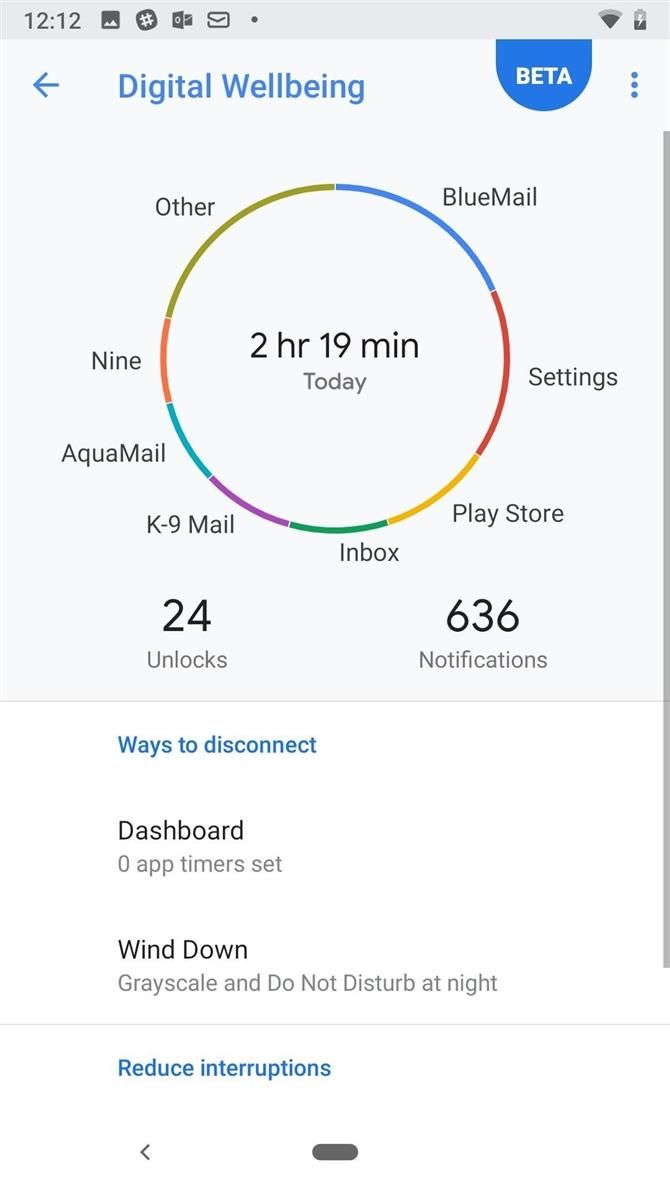
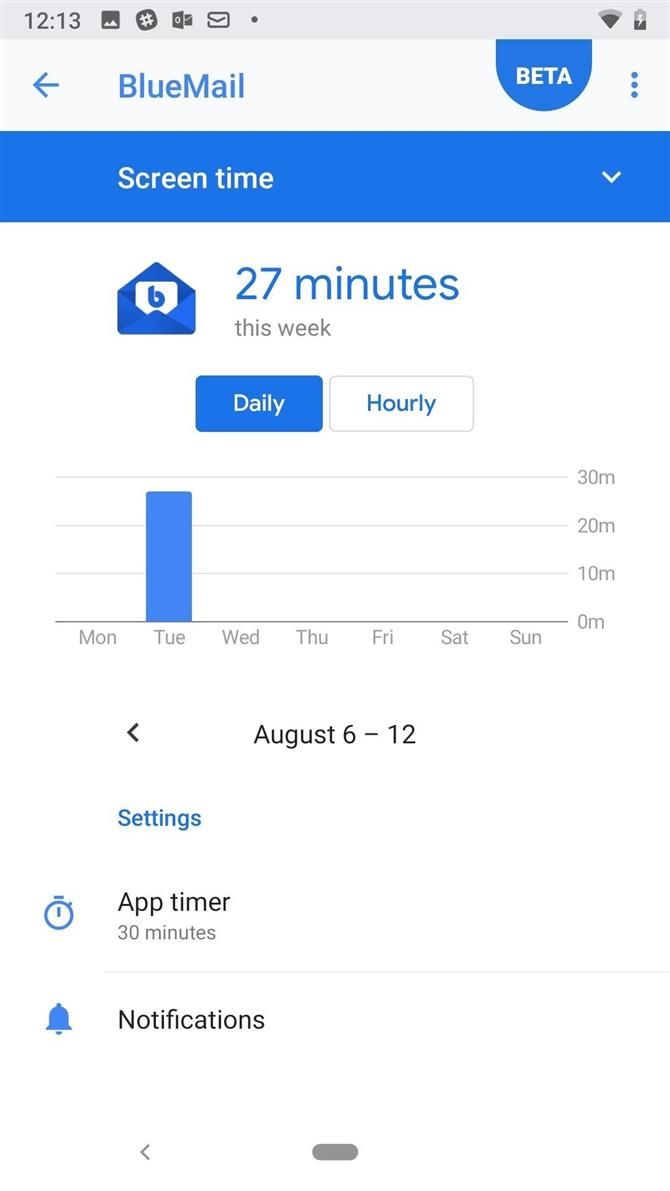
Під кермом ви знайдете «Приладову панель». Тут ви можете отримати повний макет даних для використання телефону. За замовчуванням ви використовуєте телефон для поточного дня, але ви можете просто торкнутися стрілки поруч із датою, щоб пройти через зареєстровані дні.
Час відображення на екрані — це перше вимірювання, яке ви побачите, що є показником часу, витраченого на перегляд вашого телефону. Торкніться стрілки у синьому полі «Час екрану», а також побачите дані «Отримані сповіщення» та «Відкритий час» для програм, наведених нижче у графіках. Натисніть будь-яку, щоб відкрити окрему сторінку, згадану вище, а також перегляньте один з трьох наборів даних, перелічених вище.
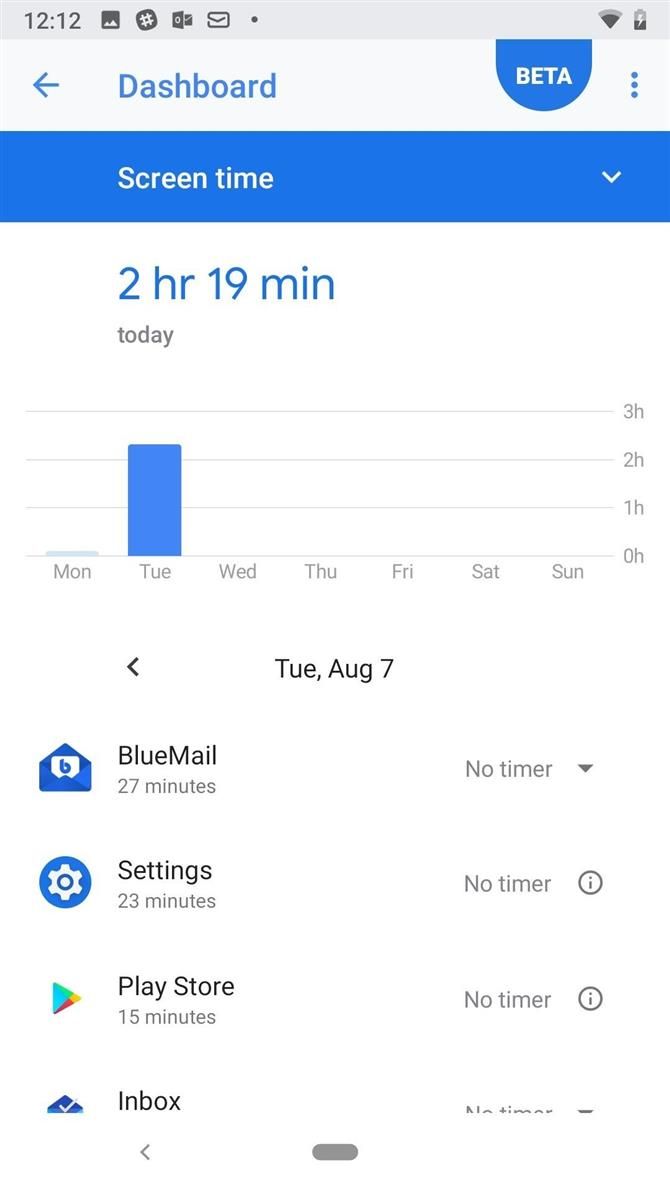
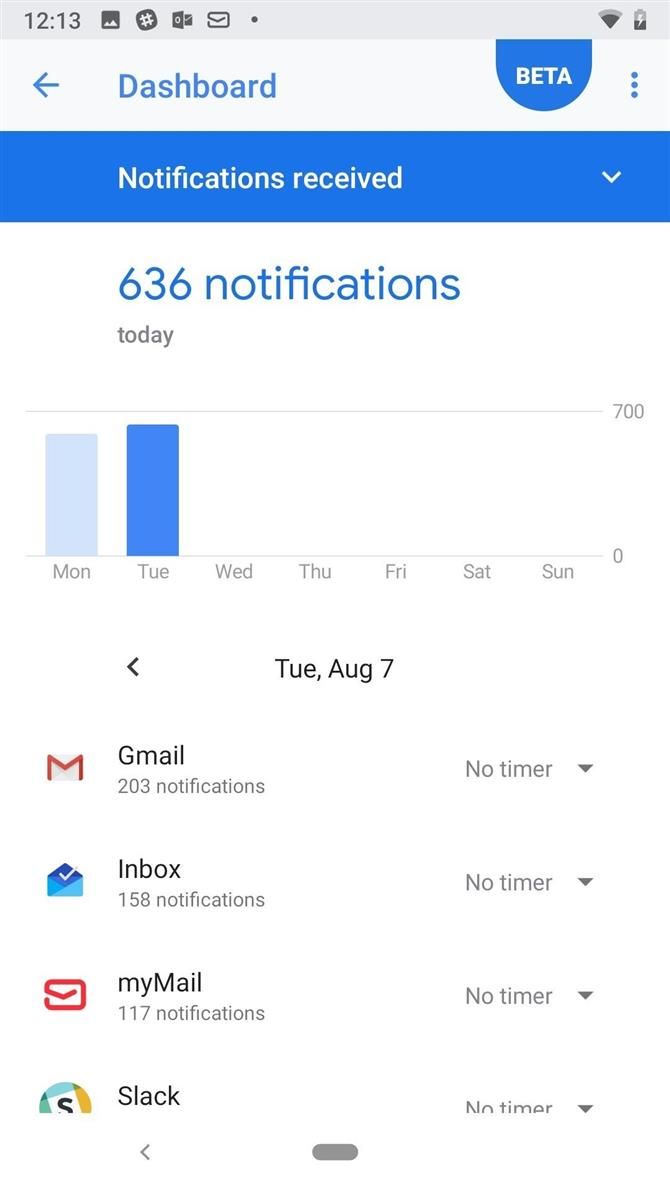
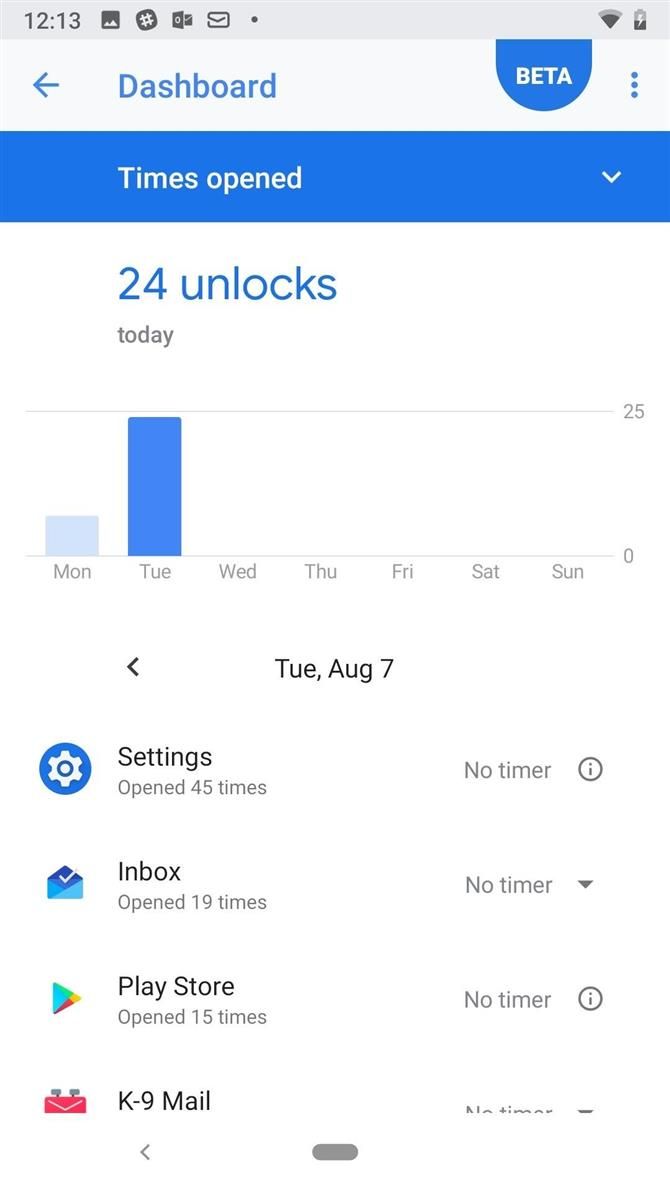
Встановіть годинник програми
Можна також встановлювати годинники програми з інформаційної панелі. Ці годинники дозволяють вам контролювати певні програми, блокуючи вас через певний час. Наприклад, якщо ви виділите 15 хвилин Facebook, Facebook буде вимкнено через 15 хвилин використання до півночі. Будьте уважні при встановленні таймерів для себе, особливо для програм, які потрібно отримати в будь-який час.
Щоб встановити таймер, натисніть стрілку «Немає годинника» поруч із відповідною програмою на інформаційній панелі. Потім виберіть з 15 хвилин, 30 хвилин, 1 годину або користувальницький таймер. Після налаштування можна повернутися на цю сторінку, щоб перевірити, скільки часу залишилося у програмі за день. Така ж операція доступна на сторінці цифрового благополуччя будь-якої програми.
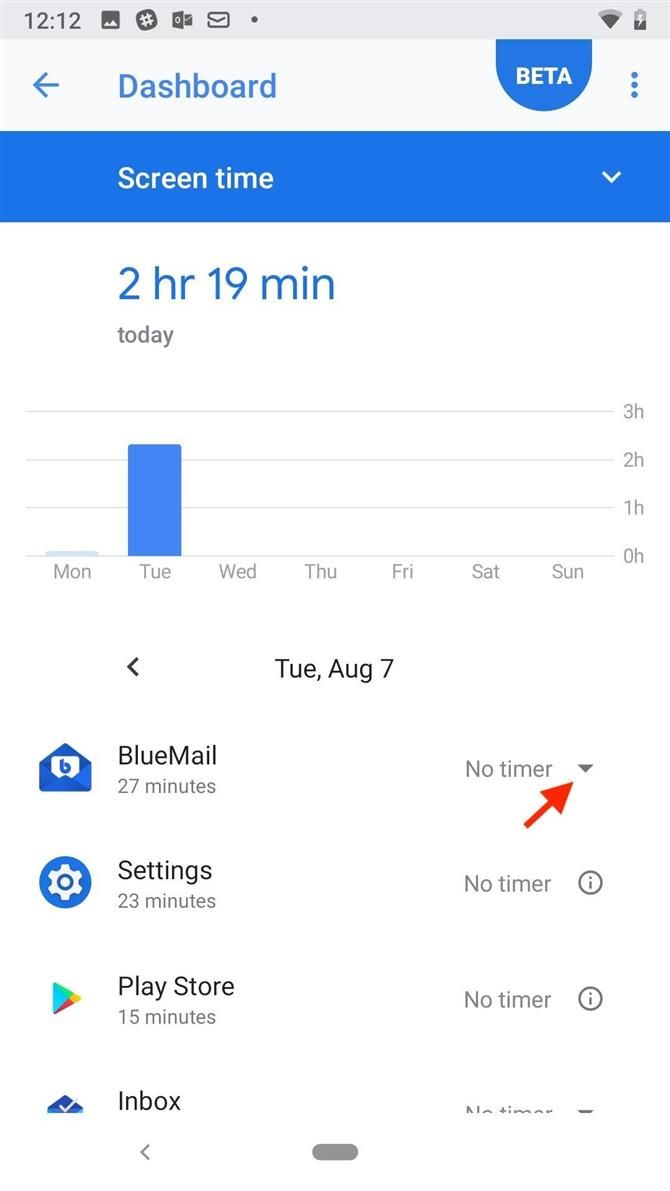
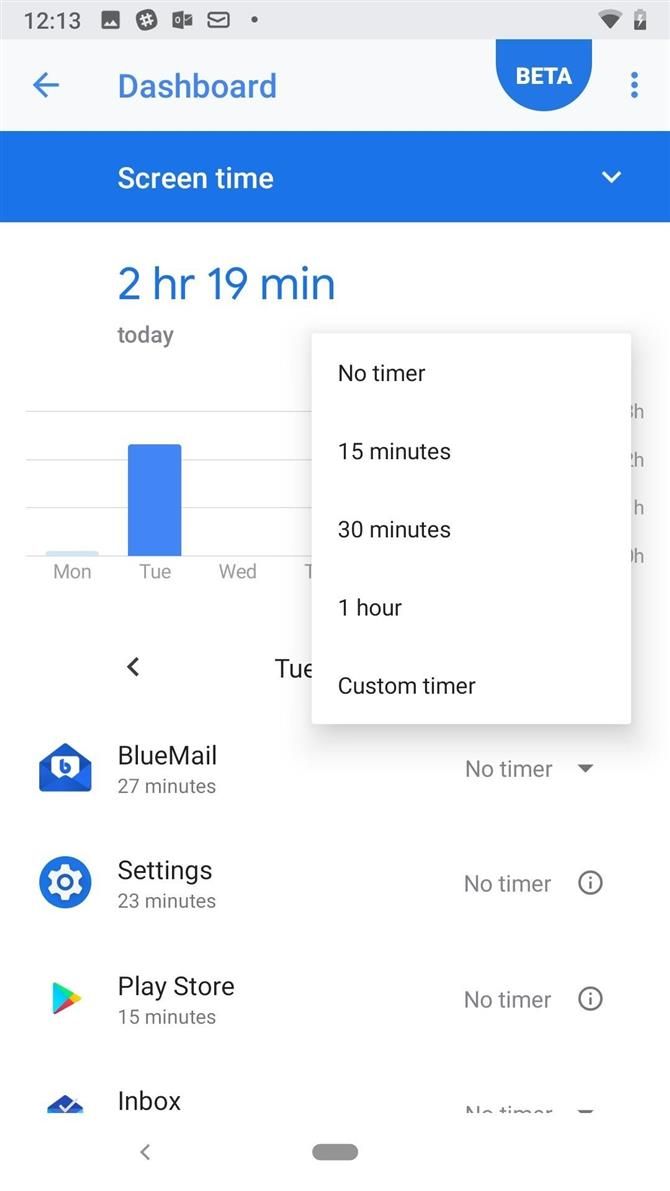
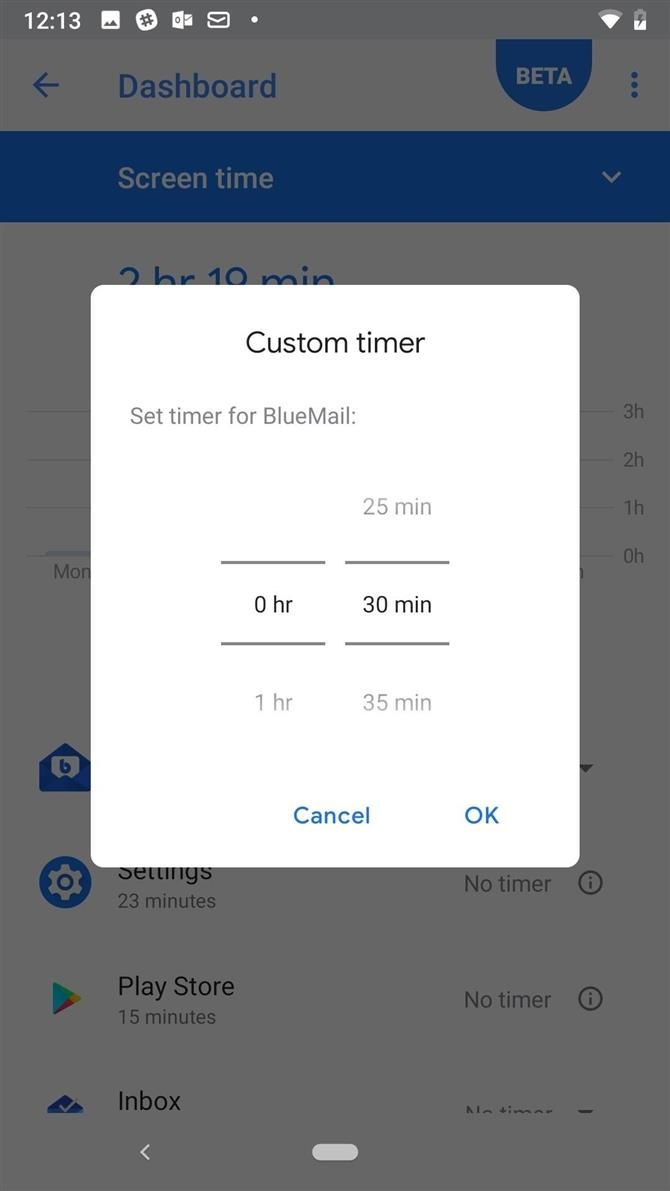
Вітер вниз Не турбуйте
Служба цифрового благополуччя також дає змогу контролювати, коли телефон починає зв’язуватися з іншими, створюючи більш розслаблюючу обстановку, де можна використовувати телефон. Щоб почати, можна встановити автоматичний період часу для функції Wind Down для запуску та завершення. Ви також можете скористатися опцією «Grayscale» і додати розклад нічного освітлення, щоб легше доторкнутися до дисплея телефону.
Коли ви вмикаєте опцію Nightlight, ви зміните відтінок пристрою, щоб зробити його більш помаранчевим. Ви можете вибрати інтенсивність цього відтінку, якщо вибрати параметр «Увімкнути зараз» у налаштуваннях «Nightlight».
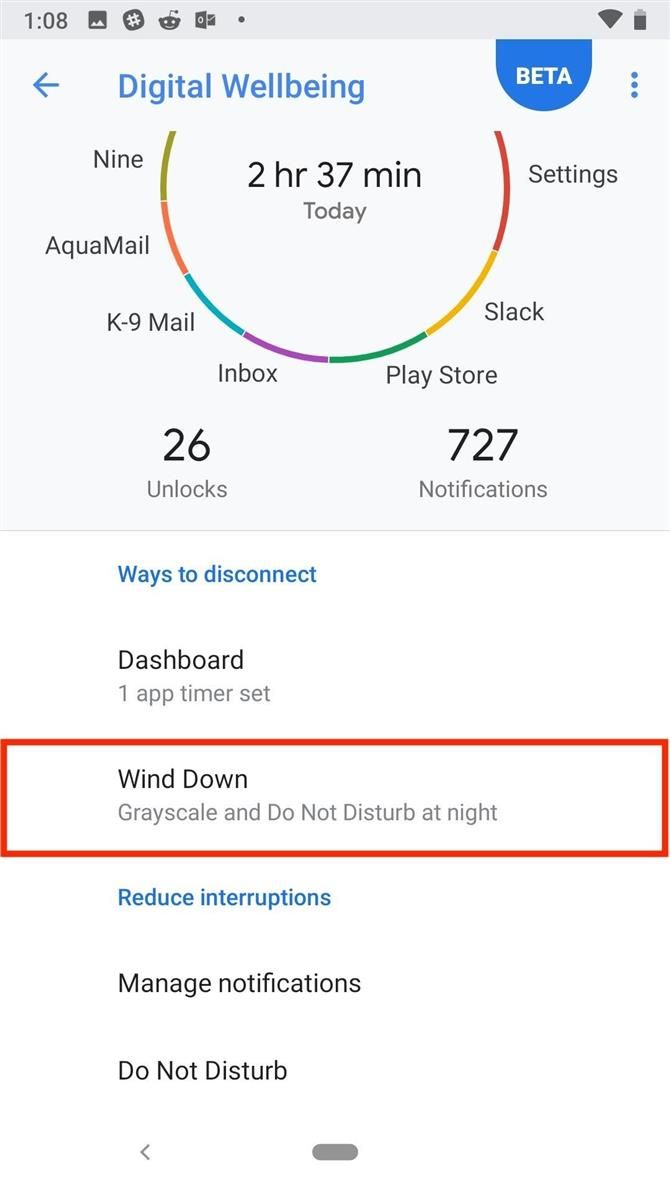
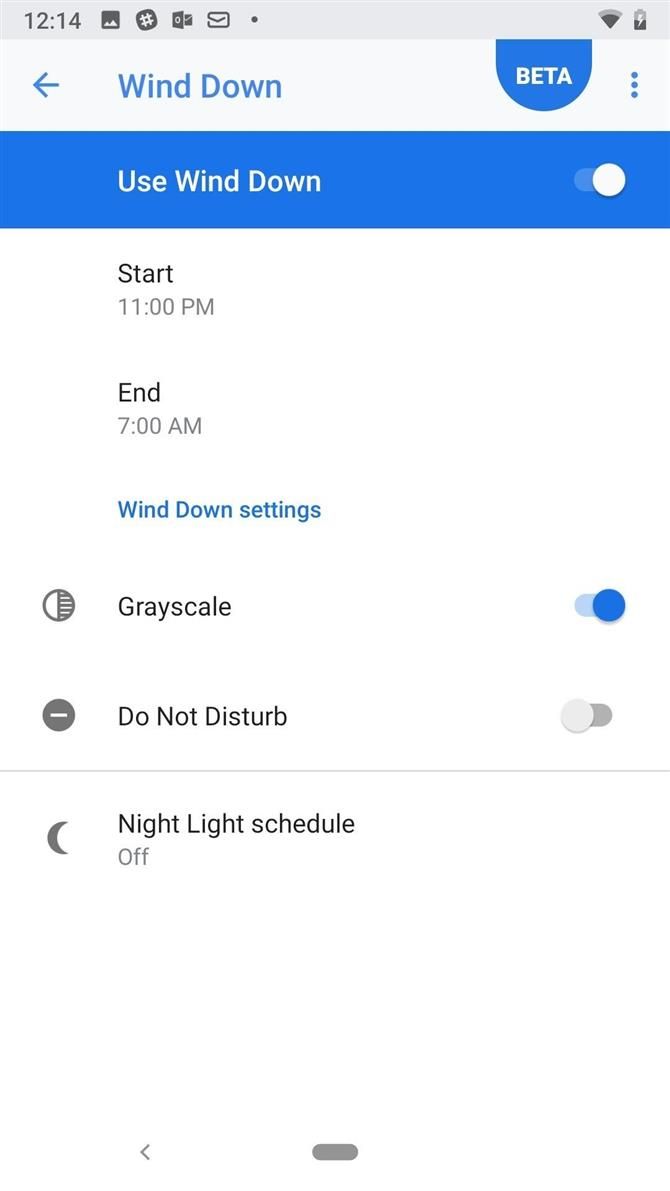
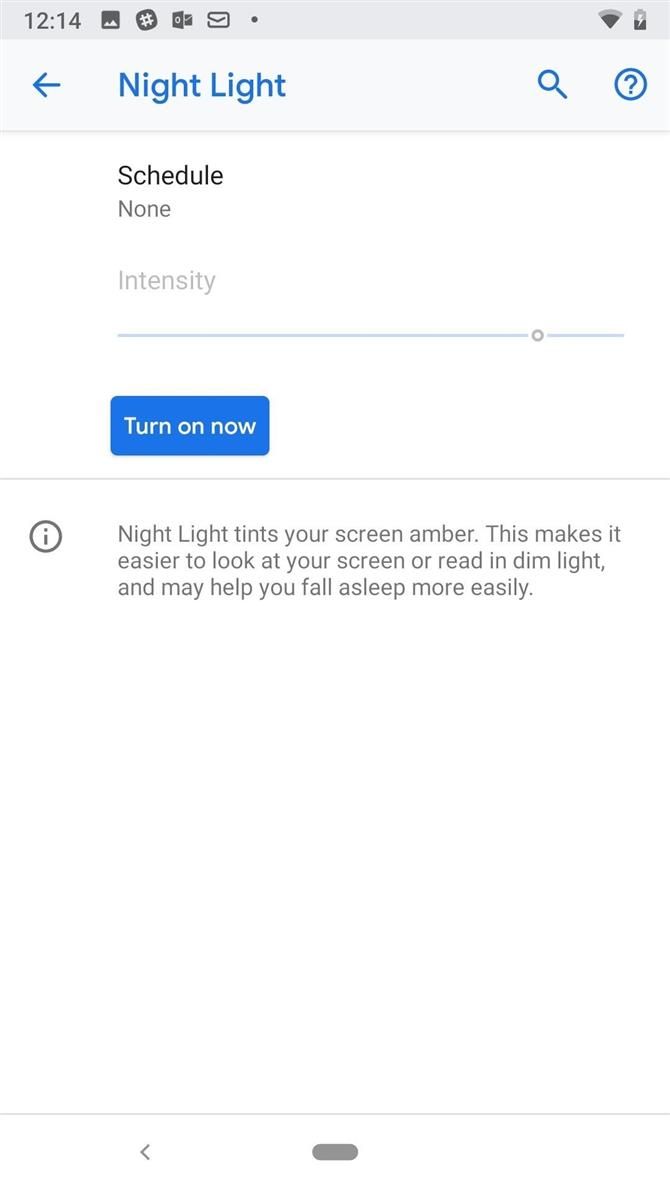
Звичайно, ви також можете увімкнути параметр Не турбувати параметр «Вниз». Ви не можете змінювати налаштування Не турбувати з Wind Down, так що якщо ви не просто хочете ввімкнути або вимкнути цю функцію, переконайтеся, що ви маєте доступ до неї з головної сторінки Digital Wellbeing, щоб змінити всі налаштування.
У області «Не турбувати» ви маєте можливість вибрати звуки та вібрації, які залишаються увімкненими, наприклад звуки сповіщень (якщо такі є), як можна отримувати дзвінки, чи дозволяються повідомлення, нагадування та події, графіки не турбувати, і чи потрібно автоматично вмикати цю функцію ,
Якщо потрібно увімкнути параметр «Не турбувати», натисніть «Увімкнути зараз» у нижній частині цієї сторінки або поверніться до режиму Призупинити та увімкніть повзунок «Не турбувати».
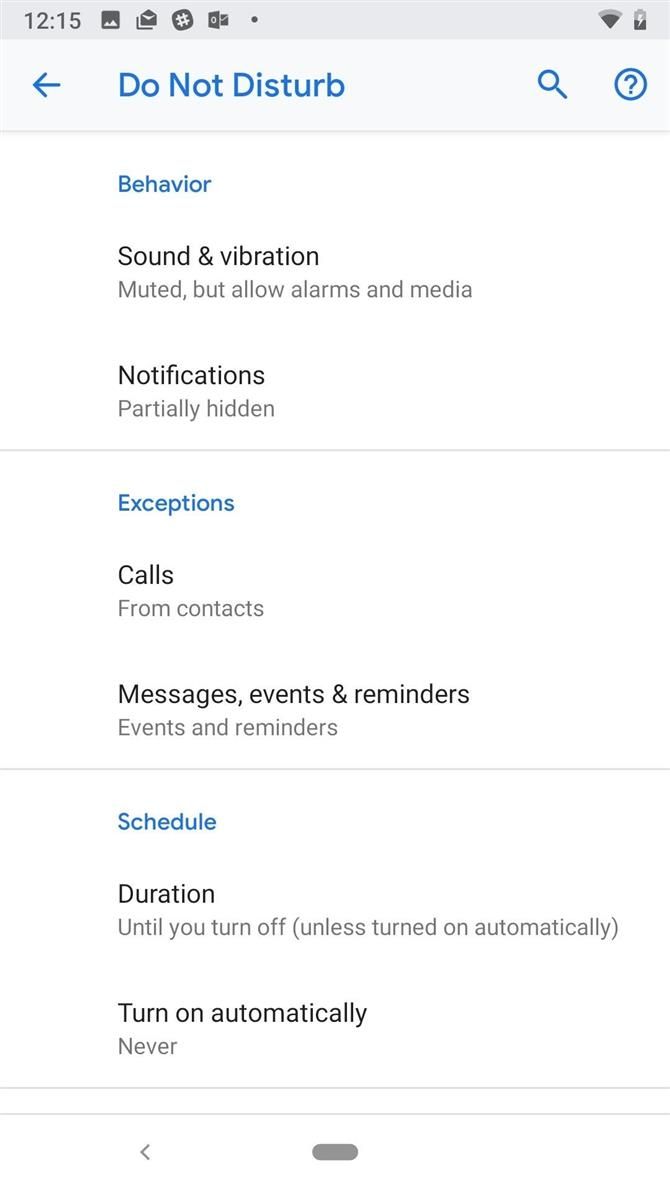
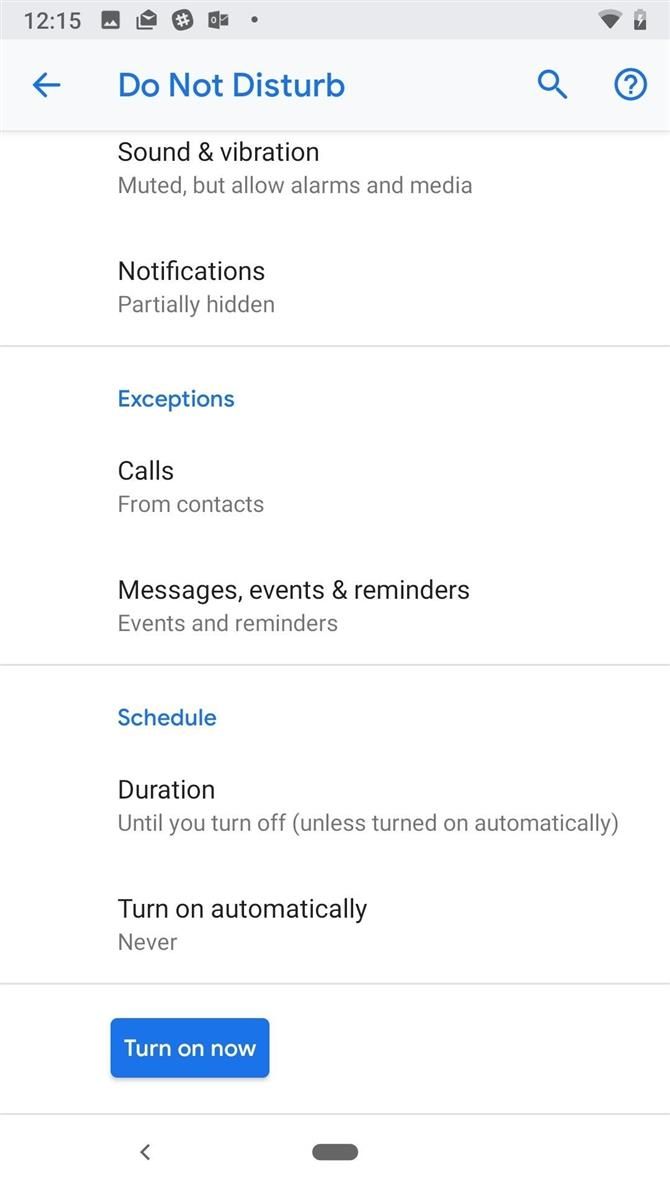
повідомлення
Нарешті, є повідомлення. Якщо ви коли-небудь налаштовували сповіщення про додатки на Android, ви будете тут вдома. Єдина різниця полягає в тому, що Android зручно об’їжджає всі ваші програми до інструменту цифрового благополуччя, тому ви можете отримати доступ до налаштувань сповіщень під час роботи над іншими налаштуваннями.
На головній сторінці цифрового благополуччя натисніть «Керувати сповіщеннями». Ви побачите повний список усіх програм на пристрої Android. Можна торкнутися трьох точок у верхньому правому куті і натиснути «Показати систему», щоб відобразити також параметри системних сповіщень. Ви можете відсортувати список за допомогою пункту «Останні» або «Найпоширеніші», натиснувши синю панель у верхній частині дисплея.
Натисніть повзунок біля кожної програми, щоб увімкнути або вимкнути сповіщення для кожної програми. Щоб переглянути докладніші параметри сповіщень, просто натисніть назву програми. Ви також можете отримати доступ до налаштувань сповіщень про додатки з окремого сайту Digital Wellness.